U kunt teleurgesteld raken als u uw geweldige MP3-afspeellijst met vrienden op YouTube of Facebook wilt delen, omdat sociale-mediasites zoals YouTube het uploaden van MP3-bestanden eenvoudigweg niet ondersteunen. Om dit probleem goed op te lossen, kan het een goede keuze zijn om eerst het MP3- naar het MP4-formaat te converteren.
In dit artikel laten we u zien hoe u gemakkelijk MP3 naar MP4 kunt converteren.
- Deel 1:Hoe converteer ik MP3 naar MP4 met de beste formaatconverter?
- Deel 2:Wat is MP3/MP4?
- Deel 3:Andere opties voor de 5 beste mp3- naar mp4-converters
Deel 1:Hoe converteer ik MP3 naar MP4 met behulp van de beste formaatconverter Filmora?
De conversie van het ene muziekformaat naar een ander muziekformaat of het ene videoformaat naar een ander videoformaat is vrij eenvoudig. Het converteren van een muziekbestand MP3 naar een videobestand MP4 kan echter een ontmoedigende taak zijn als u er niet in slaagt een geschikt hulpmiddel te vinden. Volg dit proces dat we gaan schetsen, en je zult binnen 3 minuten klaar zijn met het converteren van MP3 naar MP4.
Stap 1:Importeer uw MP3-bestanden
Voer Wondershare Filmora uit dat gratis te downloaden is en kies de verhouding 16:9 of 4:3 zoals je wilt. Klik vervolgens op "Importeren" om een bestand of een aantal muziekbestanden te selecteren die u wilt converteren. Na een paar seconden worden de geïmporteerde bestanden weergegeven als miniaturen in de mediabibliotheek. Sleep de muziekbestanden naar de muziektijdlijn en pas de volgorde naar wens aan. Laten we nu MP3 naar MP4 converteren.
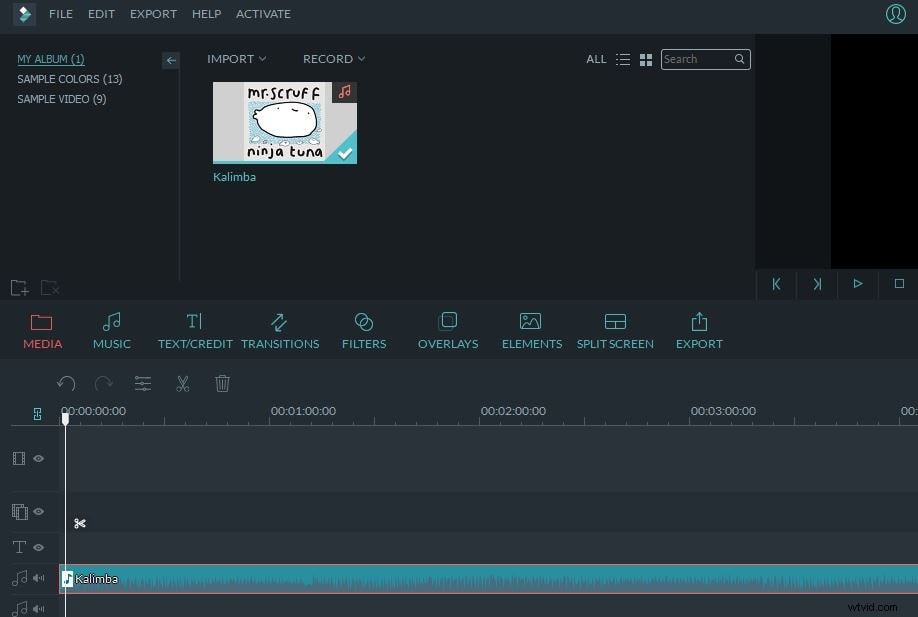
Stap 2:Voeg afbeeldingen toe aan uw MP3-bestanden (optioneel)
Als u meer functies aan uw bestanden wilt toevoegen, bijvoorbeeld een albumhoes of bandfoto toevoegen, importeert u de afbeeldingen naar de software en sleept u deze naar de videotijdlijn. Zorg er vervolgens voor dat de belichtingstijd van de foto precies zo lang is als het muziekbestand.
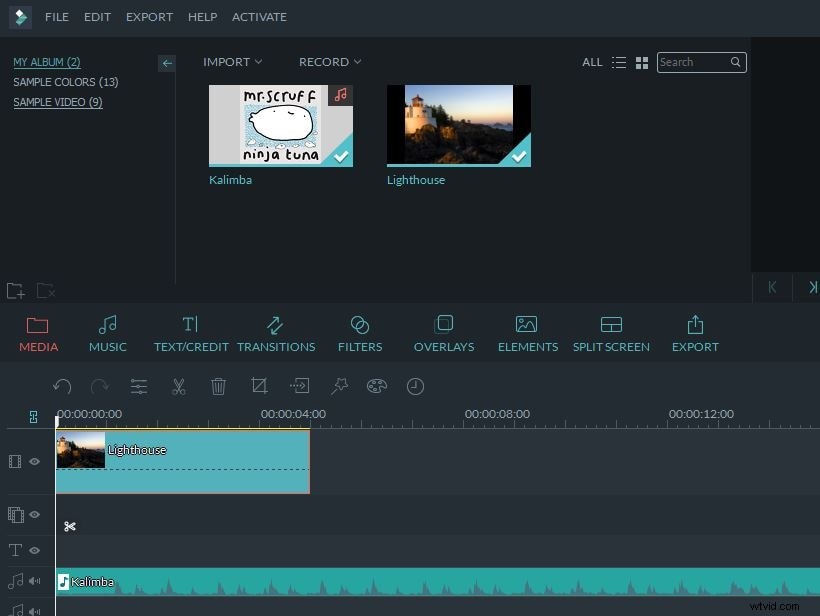
Stap 3:Begin met het converteren van MP3 naar MP4
Klik vervolgens op de knop "Maken" om het conversieproces te starten:ga naar "Formaat" en kies het MP4-formaat. Als u het bestand op mobiele apparaten wilt opslaan en afspelen, schakelt u over naar het tabblad "Apparaten" en selecteert u het apparaat in de lijst, waarna Video Editor het MP3-bestand automatisch naar een compatibel formaat converteert. Bovendien kun je het bestand zelfs rechtstreeks uploaden naar YouTube, zolang je de accountgegevens maar invult.
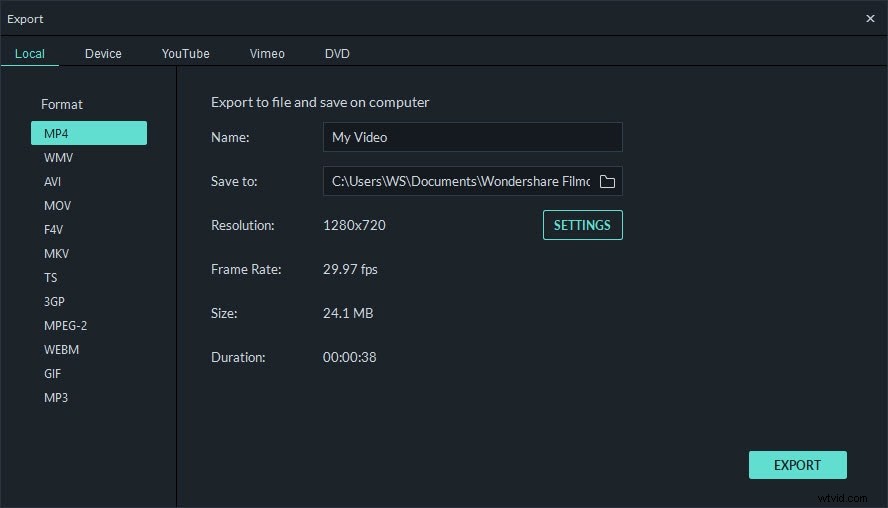
U kunt ook online MP3 naar MP4-converters vinden, zoals media.io, mp3toolbox.net.
Deel 2:Wat is MP3/MP4?
MP3 is een afkorting voor MPEG (Moving Pictures Experts Group) Layer 3, een audiobestandsformaat voor het opslaan van digitale audiogegevens op een computersysteem. Er zijn drie soorten audiobestandsindelingen:
- Ongecomprimeerd audioformaat:zoals WAV, AIFF, AU enz.
- Gecomprimeerd audioformaat zonder verlies:.ape, .m4a enz.
- Gecomprimeerd audioformaat met verlies:MP3
Hier is een vergelijkingstabel. het is handig om MP3 naar MP4 te begrijpen.
| Bestandsextensie | Formaat | Handgrepen | Normen | Draagbaarheid | |
|---|---|---|---|---|---|
| MP3 | .mp3 | audio | audio | ISO/IEC 11172-3, ISO/IEC 13818-3 | bijna allemaal |
| MP4 | .mp4 | multimediacontainer | audio, video, tekst, afbeeldingen | ISO/IEC 14496-14 | iPods/iPhones |
MP3-bestanden worden gecomprimeerd tot ongeveer 1/10 van de oorspronkelijke grootte van het muziekbestand zonder een overeenkomstige afname in getrouwheid en waargenomen geluidskwaliteit. Daarom is het vrij klein van formaat, waardoor het heel gemakkelijk te downloaden, over te zetten en te delen is. Het converteren van MP3 naar andere muziekformaten is ook mogelijk door geschikte conversiesoftwareprogramma's te gebruiken, zodat het gemakkelijk is om MP3 naar MP4 te converteren met een juiste converter.
MP4 en MP3 klinken zeker bekend en het is mogelijk dat sommige zou kunnen denken dat MP4 de volgende stap voor MP3 zou kunnen zijn. Dat is echter niet het geval. Ze zijn inderdaad heel anders in die zin dat MP4, wat een afkorting is voor MPEG-4, een multimedia-containerformaat is, dat wordt gebruikt om audio- en/of videogegevens op te slaan, evenals andere gegevens zoals ondertitels en afbeeldingen, enz.
/>
Het grootste verschil tussen beide is dat MP3 alleen audio kan opslaan, terwijl MP4 meerdere formaten multimediabestanden kan opslaan.
5 beste mp3-naar-mp4-converters
Hieronder staan de top 5 converters die u moet overwegen. Deze converters worden niet alleen erkend door de pro's, maar ze worden ook beschouwd als de beste voor het proces. Daarnaast doen de converters die op de lijst staan het werk perfect.
1. Freemake Video Converter
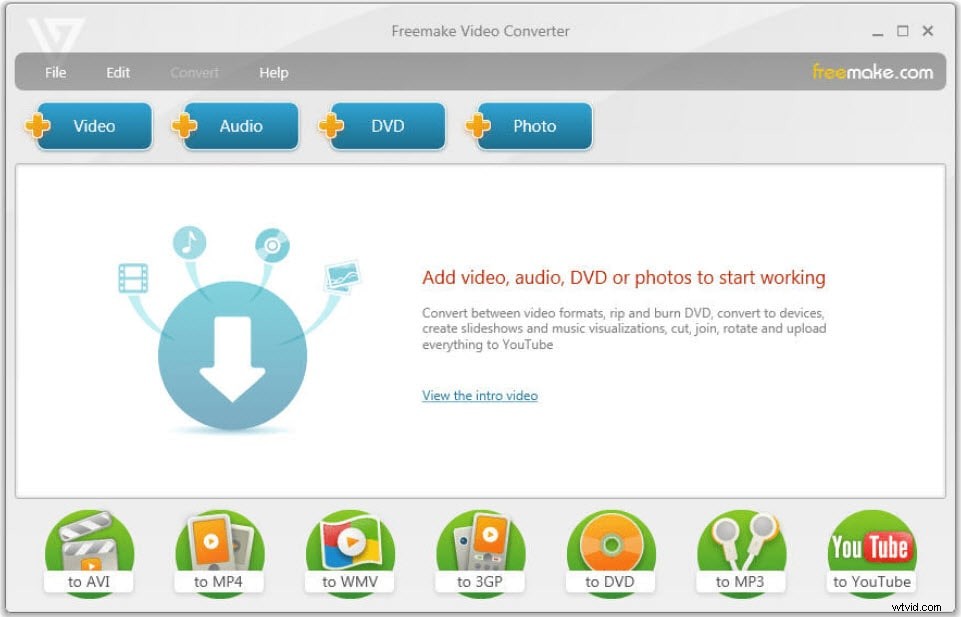
Het kan worden beschouwd als een van de beste en meest geavanceerde mp3 naar mp4-converter. Het is licht, wat betekent dat de systeembronnen niet veel door dit programma worden verbruikt. Het wordt beschouwd en aanbevolen in topblogs en de eer gaat naar de functionaliteit ervan.
Daar is de werking van de converter te eenvoudig. U hoeft alleen het bestand te importeren en het juiste formaat te selecteren. Het ondersteunt de formaten zoals MP3, MP4, AVI, WMV, DVD en maakt het ook mogelijk om de video's naar Android- en iOS-formaten te converteren.
Pluspunten
- De interface is te gemakkelijk te begrijpen en de beginnende gebruikers kunnen de praktijk gemakkelijk onder de knie krijgen.
- Het programma ondersteunt een groot aantal formaten en staat om dezelfde reden hoog aangeschreven bij audio-editors.
- Het programma ondersteunt ook het rechtstreeks kopiëren en plakken van sites zoals Dailymotion en YouTube om de video's te downloaden en te converteren.
Nadelen
- Het programma draait op flash en dit kan het systeem verstoren als het programma vastloopt.
- Het programma converteert ook niet te veel bestanden tegelijk, wat problemen veroorzaakt en tijd kost.
2. Schakelaar
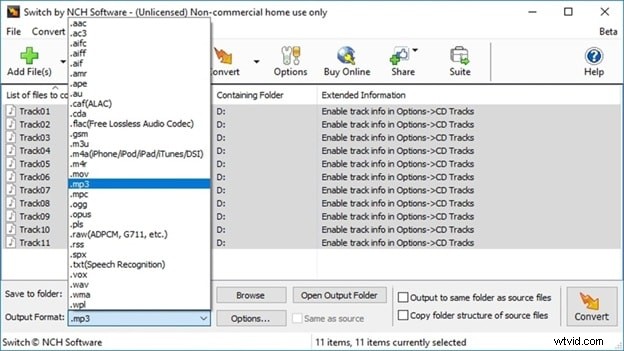
Deze gratis applicatie zorgt ervoor dat je het beste resultaat krijgt als het gaat om conversie. Veel formaten worden door het programma ondersteund en om dezelfde reden wordt het veel gebruikt. Het programma is eenvoudig te gebruiken en stelt de gebruikers in staat om de problemen op te lossen die door andere traditionele programma's worden gepresenteerd.
Het beste deel van het programma zijn de aanpasbare opties die het biedt. Het betekent dat de formaten waarnaar de conversie vereist is, gemakkelijk kunnen worden gewijzigd. Er zijn talloze opties om uit te kiezen als het gaat om dit programma.
Pluspunten
- Het programma is eenvoudig te bedienen, wat betekent dat de interface en werking goed en gemakkelijk te begrijpen zijn.
- Het programma kan gelijktijdig threads uitvoeren, wat betekent dat het werk gemakkelijk kan worden gedaan.
Nadelen
- De instellingen zijn moeilijk te begrijpen als het gaat om beginnende gebruikers en daarom vinden ze het moeilijk om het programma te begrijpen.
- Alleen de interface is gemakkelijk te begrijpen en het algemene mechanisme van het programma is moeilijk voor een nieuwe gebruiker als hij niet technisch onderlegd is.
3. Formaatfabriek
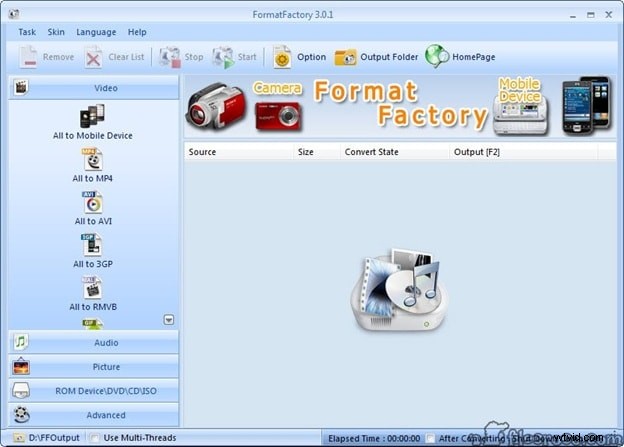
Het is een ander programma waarmee u het beste resultaat kunt behalen. Het programma wordt door de pro's als een van de beste beschouwd. Dit komt door het gebruiksgemak dat het biedt.
Het programma is in 2009 ontworpen en heeft sindsdien een enorme groei en succes laten zien. Dit komt allemaal door de functies die zijn geïntegreerd en de bruikbaarheid van het programma dat een recordhoogte heeft bereikt.
Pluspunten
- Het programma heeft een zeer gebruiksvriendelijke interface die gemakkelijk te onthouden en te bedienen is.
- Het programma draait op minimale bronnen, wat betekent dat er geen systeemupgrades nodig zijn.
Nadelen
- De updates van het programma worden niet regelmatig gepatcht, waardoor het voor de gebruiker moeilijk is om het continu te gebruiken.
- Het programma ondersteunt niet een heel groot aantal audioformaten.
4. Bestandsconverter
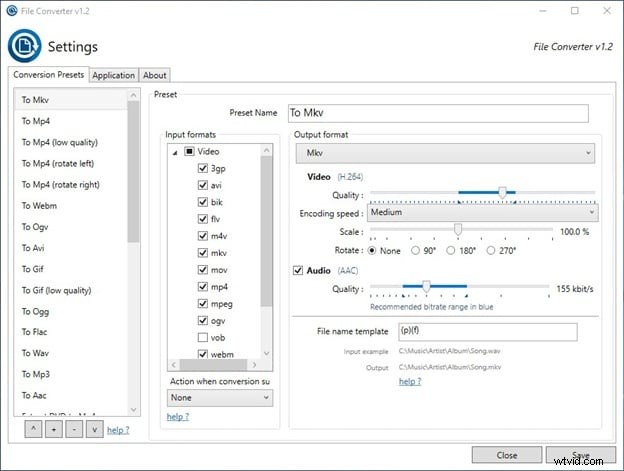
Afgezien van de audioformaten ondersteunt dit programma ook de conversie van doc- en videoformaten. Het betekent dat u het werk gemakkelijk kunt doen, ongeacht het bestand waarmee u te maken hebt. Het contextmenu in de verkennerbalk zorgt ervoor dat u het beste resultaat en de geweldige algehele functionaliteit krijgt.
Bestandsconverter is aanbevolen door technische websites vanwege de levensvatbaarheid ervan. Het programma biedt de beste en de modernste conversietechnieken. Deze technieken zijn nergens anders te vinden.
Pluspunten
- Het programma ondersteunt audio-, video-, beeld- en documentconversie om de gebruikers te ondersteunen.
- Het is te gemakkelijk te gebruiken en daarom hoef je niet technisch onderlegd te zijn om dit programma te gebruiken.
Nadelen
- Het programma voert geen compressie uit, waardoor het geconverteerde bestand groter wordt.
- De tool voor bestandsbeheer ontbreekt in het programma, wat betekent dat de bestanden na conversie niet zijn geordend.
5. XMedia hercoderen
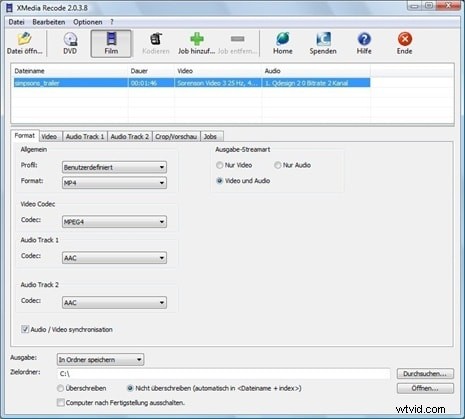
Het is een ander programma waarmee je de bestanden perfect kunt converteren. Het beste deel is dat het de gebruikers in staat stelt om de problemen van de andere programma's te overwinnen. Met minimale systeemvereisten wordt het hoog aangeschreven als een van de beste programma's aller tijden.
Er is een schat aan formaten, d.w.z. 1000+ om precies te zijn, die door deze software worden ondersteund. Het is zeer ijverig en stelt de gebruikers in staat om de resultaten perfect en gemakkelijk te krijgen.
Pluspunten
- De basisbewerking kan ook door het programma worden uitgevoerd in plaats van alleen conversie.
- De 2 audiotrack-conversies worden ook ondersteund door het programma dat niet in veel andere converters wordt gevonden.
Nadelen
- Het media-infogedeelte van het programma is nutteloos omdat het niet de gewenste informatie weergeeft.
- De batchverwerking van de conversie wordt niet ondersteund door het programma, wat tijd en moeite kost.
Conclusie
Zie je, het proces van MP3 naar MP4-conversie is sterk vereenvoudigd met Filmora omdat de acties eigenlijk vrij eenvoudig zijn, zelfs voor degenen die net beginnen met het verwerven van computervaardigheden. Naast het converteren is deze MP3 naar MP4-converter ook uitgerust met tal van handige functies, zoals trimmen, roteren, video bijsnijden, loge toevoegen aan video, audiovolume wijzigen, toonhoogte instellen, fade-in/fade-out-effect instellen, enz. Ontdek nu meer functies zelf!
